アルファベットの小文字が入力できない?
パソコンを使っていると、IDやパスワードの入力を求められる事が多くなっています。
ブラウザに記憶していて入力が必要ない場合も多いですが、毎回入力をしないといけない場合もあり大文字小文字に記号と覚えておくのも大変ですよね。
そんな大切なパスワードですが、先日「パスワードが入力できなくなりました」とご質問がありました。
アルファベット小文字のパスワードですが、キーボードから入力しても大文字で入力されてしまうとのこと。
確かに入力していただくとアルファベットが大文字で表示されていきます。
少しキーボードの入力についておさらいしておきましょう。キーには最大4つの文字や記号が表示されています。
これを左右上下の4か所に分けて使い分けます。使い方は下記のとおり。
※※機種によっては位置が少し違うものもあります。
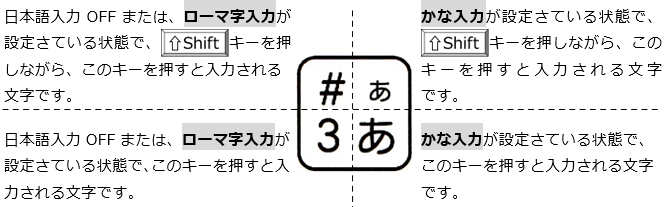
一般的な文字キーの表示はこのような感じです。
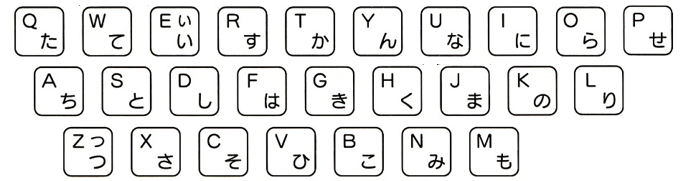
キーの左上SHIFTキーを押しながら入力する場所にに大文字アルファベット、キーの右下かな入力の時入力される場所にひらがなとなっています。
文字キーだけを押した場合の左下の部分は空欄になっていますが、ここはアルファベット小文字が省略されていると考えてください。
ですので、小文字を入力したい場合はそのままキーを押し、大文字を入力したい場合はSHIFTキーと一緒に文字キーを押すとなります。
実は、この小文字と大文字の機能を切り替えてキーだけ押した場合に大文字、SHIFTキーと一緒に押すと小文字という設定にすることが出来ます。
左の[Shift]キーの上に[CapsLock](キャプスロック)というキーがあります。
[Shift]キーを押しながら[CapsLock]キーを押すことで大文字・小文字の入力を切り替えます。
[CapsLock]がオンの時は大文字が入力されます。
オンになっている場合は、キーボード上の[CapsLock]ランプが点灯します。[CapsLock]ランプは機種によって場所が変わりますが、[CapsLock]キー自体にランプがついていたり、[A]と表示されているランプが別の場所についています。
気付かないうちに押してしまっている場合もあります。もし大文字が入力されるようなら[CapsLock]ランプを確認してみてください。
ご予約・お問い合わせはLINEがおススメ
お気軽にお問い合わせください。088-821-7802/070-8551-6849受付時間 10:00-17:00 [ 火-金 ]※土・日・月・祝休み
お問い合わせフォーム お気軽にお問い合わせください

